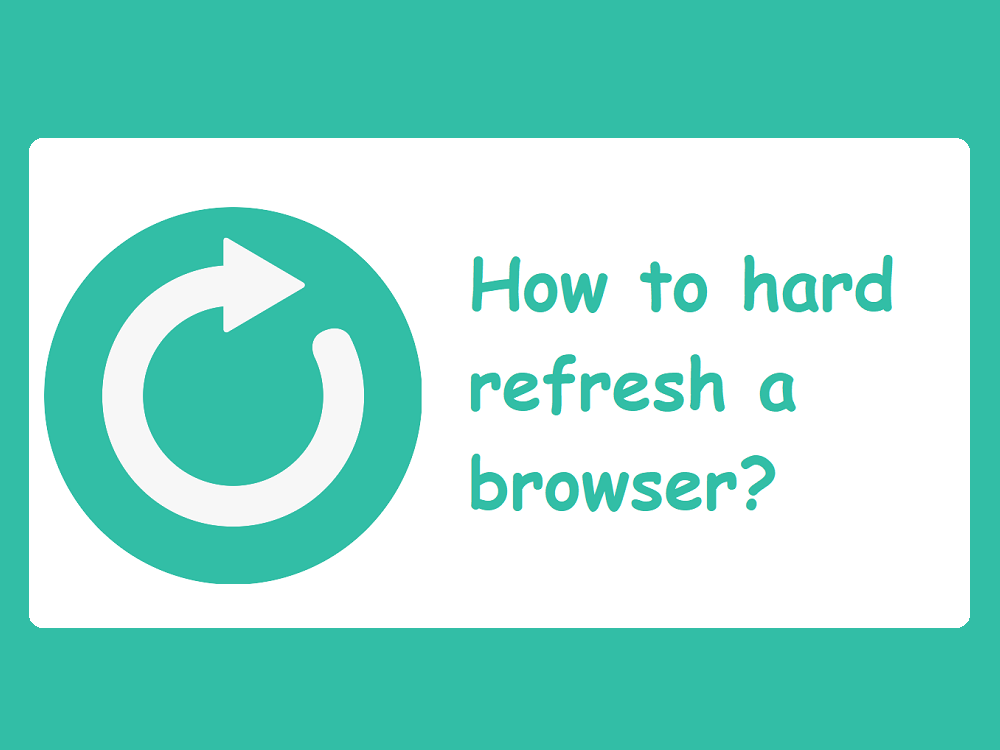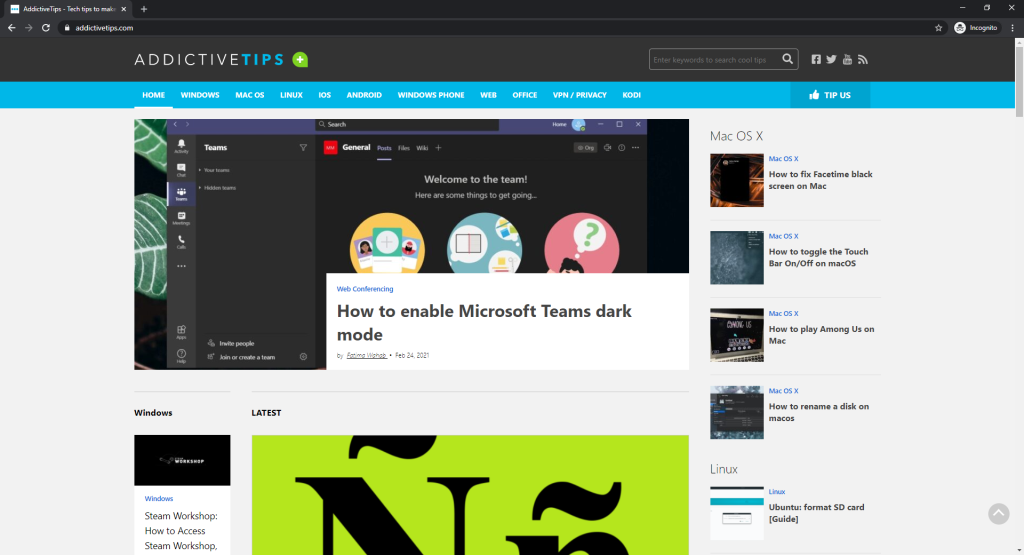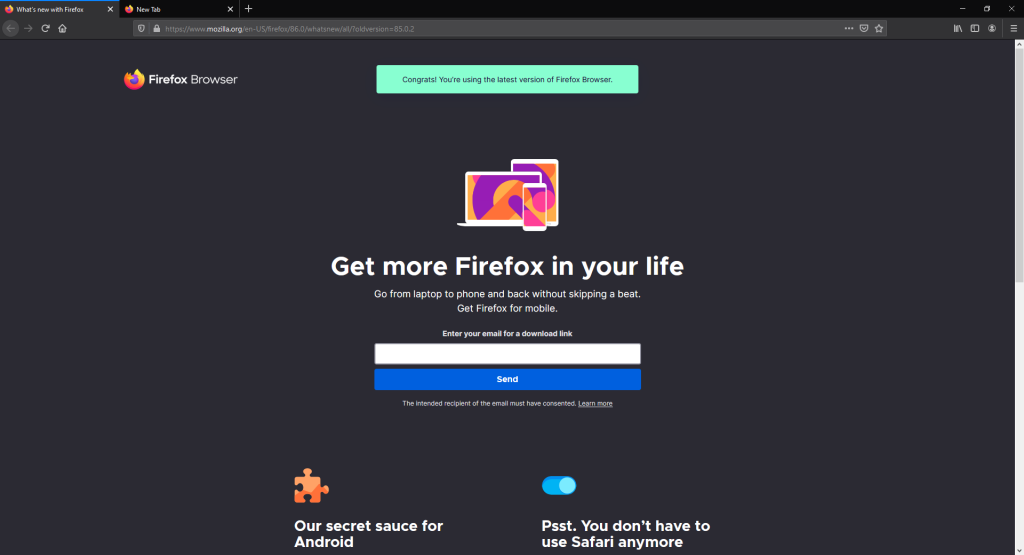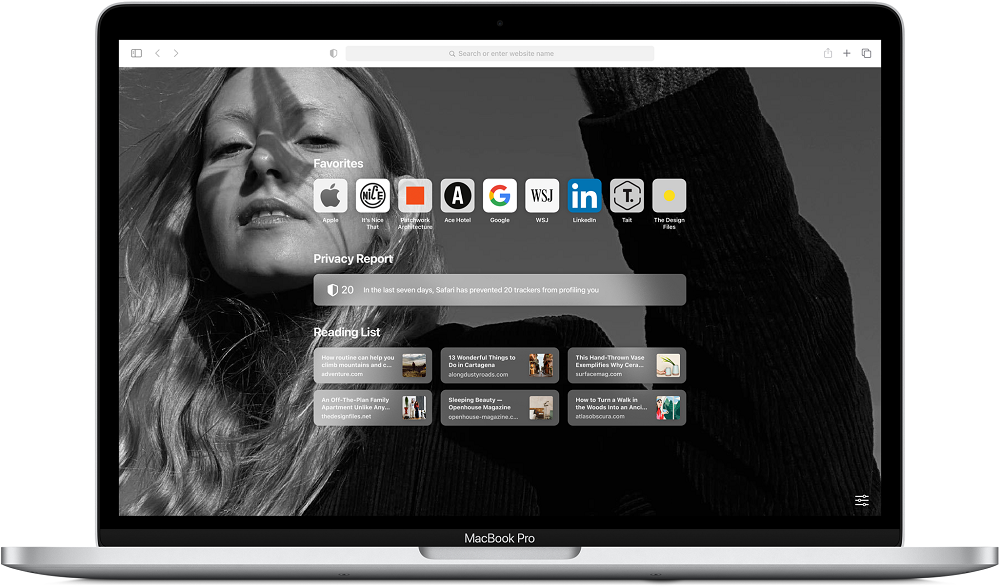Siapa pun yang menggunakan browser web mungkin tahu tentang manfaat menyimpan data cache karena membantu memuat halaman lebih cepat.
Satu-satunya masalah adalah terkadang halaman web mengalami perubahan yang terlalu kecil untuk diperhatikan oleh browser, dan Anda berakhir dengan kesalahan pemuatan halaman web.
Ini karena saat Anda memuat halaman, data yang disimpan di cache browser tidak lagi sama dengan apa yang diberikan halaman pada saat itu, sehingga mengakibatkan kesalahan.
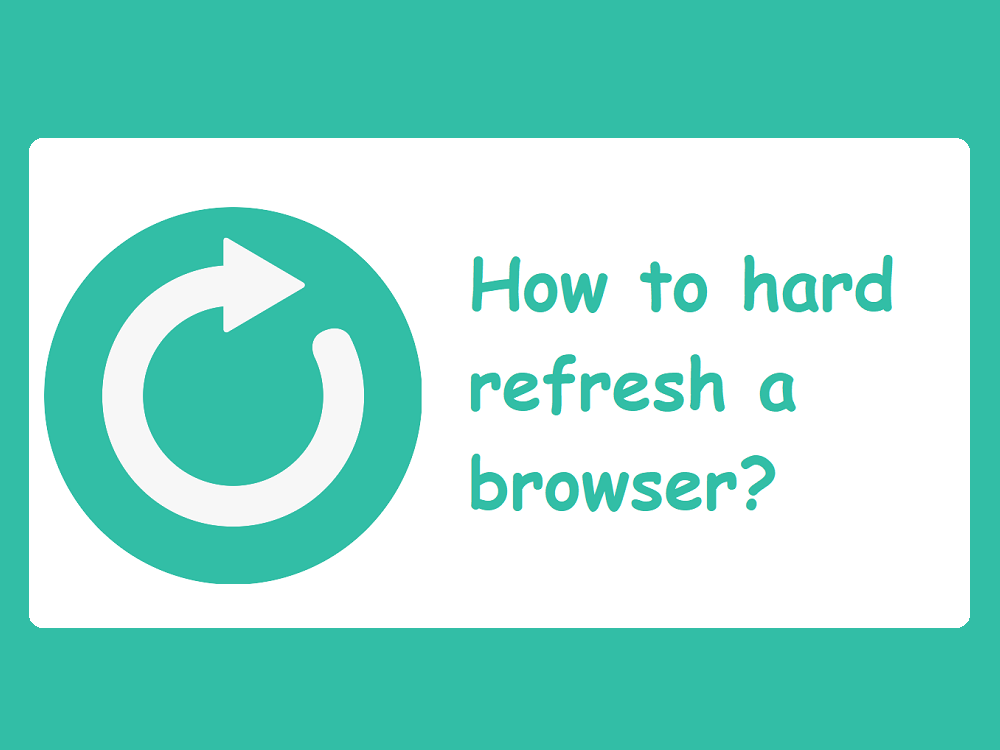
Ketika ini terjadi, Anda memiliki salah satu dari tiga opsi:
- Lakukan reset browser lengkap
- Lakukan pembersihan cache lengkap , bersama dengan pembersihan riwayat browser Anda
- Lakukan penyegaran keras pada halaman web yang bermasalah
Karena opsi terakhir adalah yang paling tidak merusak dalam hal data yang disimpan, kami telah membuat artikel langkah-demi-langkah ini di mana kami akan menunjukkan dengan tepat bagaimana Anda dapat menggunakan penyegaran keras di browser web Anda.
Bagaimana Cara Menyegarkan Peramban dengan Keras?
Keybinding adalah cara cepat untuk melakukan hard refresh, dan keybinding yang digunakan untuk hard refresh mirip dengan refresh biasa:
Hard Refresh Chrome (Bekerja di Mac juga)
Metode 1
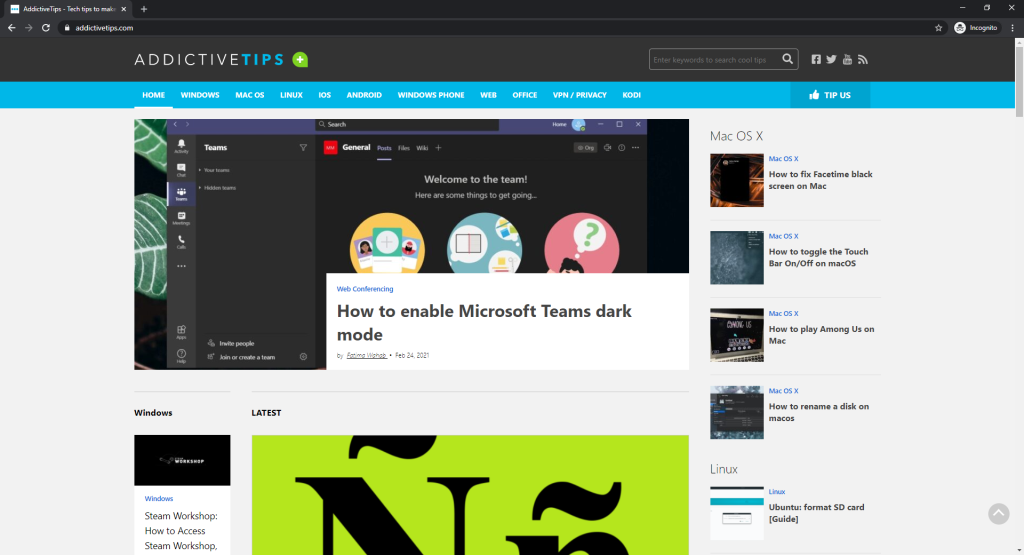
- Luncurkan Google Chrome, dan buka halaman web yang Anda pilih
- Tahan Ctrl , dan tekan Shift + F5.
Metode 2
- Buka halaman web
- Tekan Ctrl + Shift + C
- Anda juga dapat mengklik kanan pada area kosong halaman dan memilih Inspect
- Menekan F12 juga berfungsi
- Tekan tombol segarkan untuk jangka waktu yang lebih lama
- Menu tarik-turun baru akan muncul di bawah tombol segarkan
- Pilih Hard Reload atau Empty Cache dan Hard Reload

Perhatikan bahwa metode ini juga berfungsi dengan Chrome versi Mac.
Tepi Penyegaran Keras, Firefox, Opera
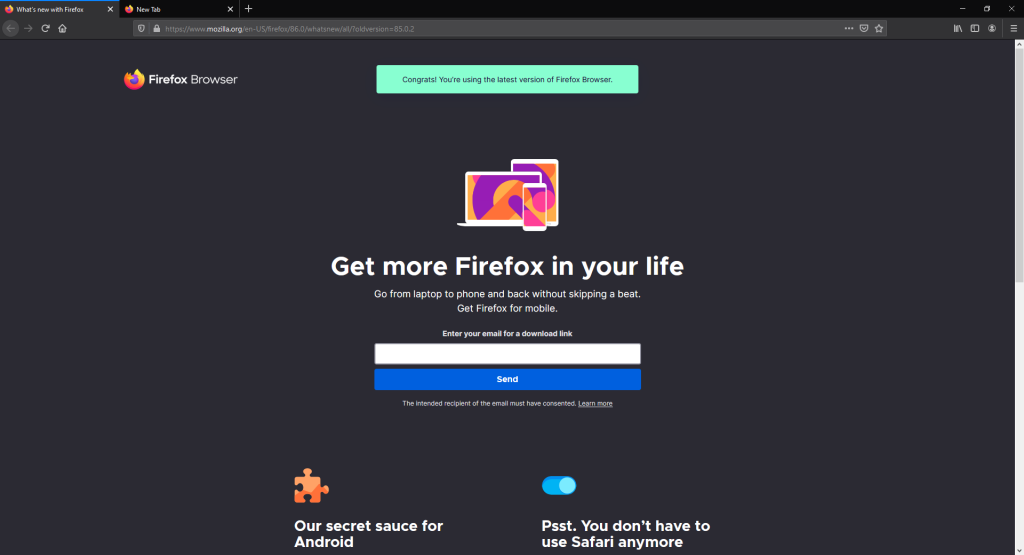
- Luncurkan browser web Anda, dan buka halaman web yang Anda pilih
- Tahan Ctrl , dan tekan F5.
Dari sudut pandang visual, melakukan hard refresh akan sama seperti melakukan refresh biasa, meskipun waktu reload halaman web mungkin sedikit lebih lama.
Setelah halaman dimuat ulang, itu akan dengan data cache baru yang baru, dan ada kemungkinan besar bahwa seluruh tata letak halaman mungkin jauh berbeda dari sebelumnya.
Semua browser lain, terutama yang berbasis Chromium, berfungsi sama, jadi pastikan Anda mencoba Ctrl+F5 atau Ctrl+Shift+F5 juga, karena salah satu dari keduanya pasti akan berfungsi.
Safari penyegaran keras
Metode 1
- Luncurkan Safari, dan buka halaman web yang Anda pilih
- Tekan Command(⌘)-Option-R
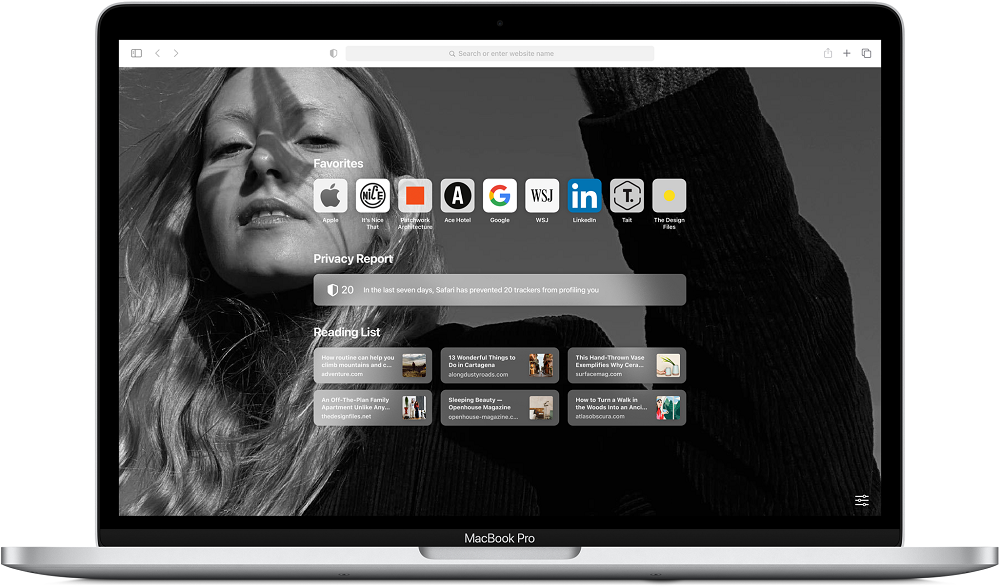
Metode 2
- Luncurkan Safari, dan buka halaman web yang Anda pilih
- Tahan tombol Shift dan klik tombol segarkan
Hard Refresh: apakah layak digunakan?
Penyegaran keras pada dasarnya seperti penyegaran biasa Anda, hanya Anda yang mengatur ulang semua data yang disimpan untuk halaman web itu saja.
Karena itu, Anda juga dapat menggunakan fungsi penyegaran keras alih-alih penyegaran biasa tanpa khawatir hal itu dapat memengaruhi pengalaman menjelajah Anda dengan cara apa pun.
Bahkan, jika sudah lama Anda tidak mengunjungi halaman tertentu, hard refresh mungkin perlu dilakukan.
Sudahkah Anda memperbaiki masalah pemuatan situs web dengan menggunakan fungsi penyegaran keras? Beri tahu kami jika itu membantu Anda mengatasi masalah Anda dengan meninggalkan umpan balik Anda di bagian komentar di bawah.